
“iPhone XR反复開機和關機。我將iPhone連接到iTunes以升級iOS版本。現在iPhone卡在‘滑動來升級’怎麼辦?”(一位iPhone用戶在Apple論壇的評論)
目前,Apple發布了最新的iOS 14,許多iOS用戶已將其設備升級到最新的iOS系統。有少數用戶抱怨遇到問題,他們的iPhone卡在滑動來升級界面,然後屏幕完全沒有響應甚至崩潰。目前Apple已承認該漏洞,並為用戶提供了一些官方建議。
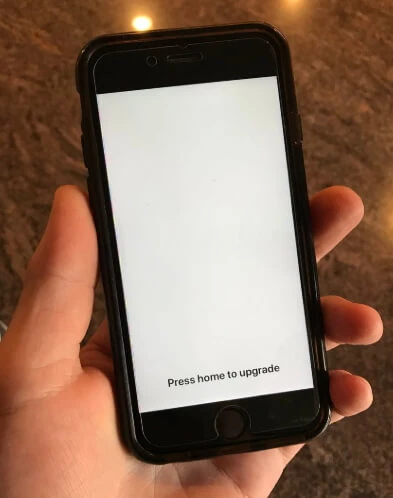
如果您的iPhone在安裝iOS 14時卡在滑動來升級界面,您可以嘗試同時按[電源+主屏幕]按鈕強制重啟設備,直到屏幕上出現白色蘋果圖標。
如果iPhone重新啟動後仍然卡在這個界面,您可以重複上述方法並重啟設備三次以上。
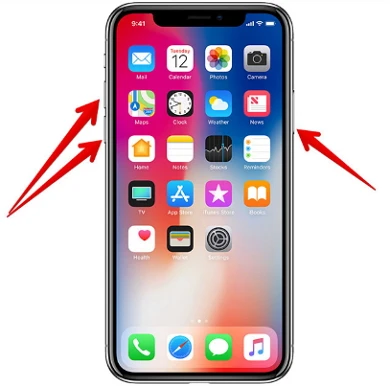
如果在多次重新啟動後仍不起作用,則下一步是還原iPhone的iOS系統。請務必注意,一旦恢復系統,手機上的所有原始數據都將被刪除,包括地址簿、短信、音樂、視頻和其他內容。如果您在深思熟慮之後最終還是決定恢復系統,請按照以下步驟操作:
步驟1. 首先,您需要在電腦上安裝iTunes軟件。如果沒有,您可以訪問蘋果的官方網站並下載最新的iTunes軟件。
步驟2. 使用USB線將iPhone連接到電腦。此時,電腦無法識別手機,您需要按住HOME+電源按鈕重新啟動手機。
步驟 3. 在屏幕上出現 “連接到iTunes” 圖標之前,請勿放開2個按鈕。iTunes將檢測到您的iPhone處於恢復模式。
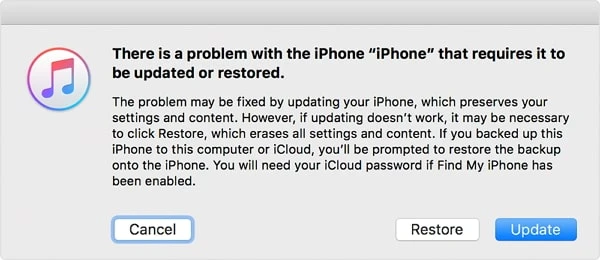
步驟 4. 接下來,單擊iTunes窗口中的 “恢復iPhone” 按鈕。系統將提示您恢復和更新iPhone。點擊 “恢復” 以繼續進行此過程。
一些iOS錯誤也可能導致升級問題,因此最好嘗試使用可靠安全的修復工具來修復iPhone,iPad和iPod touch上的這類系統問題。FoneGeek蘋果系統修復工具被認為是最受歡迎的工具之一。它使用起來非常安全,並提供了最便捷的方式以解決iOS升級問題。以下是這款修復工具的核心功能。
如何用系統修復工具來修復iPhone卡在滑動來升級的問題.
您可以按照以下步驟解決此問題。
步驟 1. 首先點擊下載按鈕,在您的電腦上安裝並啟動此工具包,然後選擇 “標準模式”。

步驟 2. 通過USB電纜將設備連接到電腦。該程序將找到適用於您設備型號的相應固件包。然後單擊 “下載” 按鈕下載固件包。


步驟 3. 下載過程完成後,單擊 “開始修復”按鈕,程序將自動啟動修復過程。之後,您的設備將退出卡在滑動以升級界面。

如果WiFi無法連接,自動斷開,這裡有幾種方法可以嘗試:
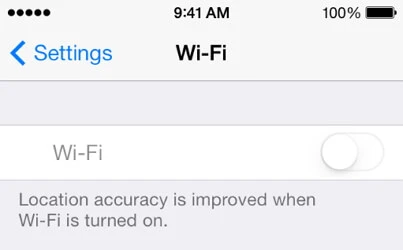
一些用戶抱怨手機觸摸屏偶爾無法正常工作或無響應,試試這些方法:

與WiFi問題一樣,這個問題也經常在升級到iOS 14之後出現,沒有明確的原因。
首先,確保配對過程正確,然後重啟設備,關閉設置中的藍牙並再次嘗試。
或者檢查藍牙連接設備的數量是否達到限制。
最後,確保藍牙固件更新到最新版本。
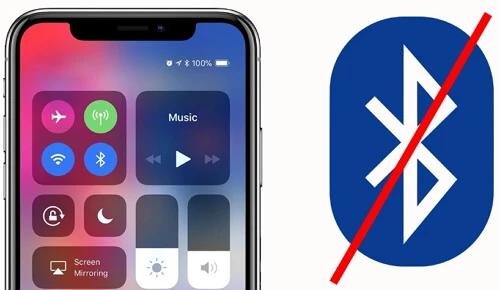
有些用戶在升級iOS 14後無法激活iMessage或Facetime,有時也會彈出錯誤消息。
確保使用在iMessage和FaceTime設置正確的Apple id。確認電話號碼是否在列表中等
對於iMessages,請轉至設置>發送和接收以驗證Apple ID是否設置為您的電子郵件,以及電話號碼是否有效。
確認上述信息後,嘗試從iPhone設置中禁用iMessages並在幾分鐘後啟用它。
如果仍然無法正常工作,請重置網絡設置。
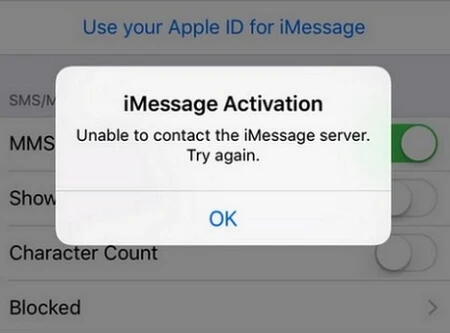
某些用戶在iOS 14中也遇到App通知問題。您可以查看以下方案:
檢查音量是否設置為靜音。然後轉到設置以重置音量。
重新啟動設備,檢查通知問題是否由特定應用程序引起,並將其卸載。
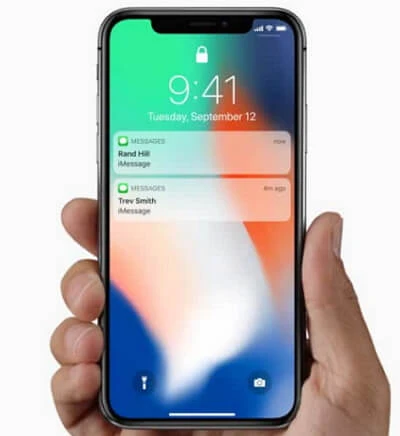
我們已經收集了所有可能的解決方案,這些方案將有助於您修復iPhone卡在滑動來升級問題。如果這些方案都沒有用的話,您可以使用FoneGeek蘋果系統修復工具來解決此問題。
作爲一名對技術感興趣的專業作家,Edwin J. Parke已經幫助了成千上萬的用戶,為他們提供了各種解決問題的技巧。

版權所有© 2022 深圳豐科軟件有限公司 保留所有權力